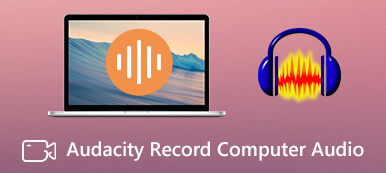Når det er en stille del eller uønsket støy i bakgrunnen til de innspilte lydfilene, har du en tendens til å trimme lydfilen og eliminer unødvendige deler. Dessuten, for å gjøre det enklere, trenger du noen praktiske lydtrimmere for å hjelpe deg med å få dette gjort. Se derfor på metodene nedenfor for hvordan du enkelt kan trimme lydfiler og plukke opp en ønsket.

- Del 1: 2 metoder for å trimme lydfiler på PC uten problemer
- Del 2: Hvordan kutte lydfiler på iOS/Android
- Del 3: Vanlige spørsmål om Trim Audio File
Del 1: 3 metoder for å trimme lydfiler på PC uten problemer
Hvis du vil trimme lydfilen på datamaskinen din, her er de 2 beste metodene som tilbyr profesjonelle og enkle løsninger for deg å kutte lydfiler. Dessuten kan du også finne gratisløsningen nedenfor som lar deg kutte av uønskede deler uten problemer.
1. Apeaksoft Video Converter Ultimate
Apeaksoft Video Converter Ultimate er en omfattende trimmer og omformer for både lyd- og videofiler. Du kan kutte lydfilen, slå den sammen med andre lydspor og legge den til videofiler. Alle de enkle redigeringsfunksjonene er inkludert i dette lille programmet. Dessuten støtter du nesten alle slags lydformater for input og output, du kan trimme hvilken som helst lydfil du har og lage ny lyd i alle formater.

4,000,000 + Nedlastinger
Klipp lydfiler med rask splitting-modus.
Forhåndsvis den trimmede lyden før eksport.
Slå sammen trimmede lydklipp til én lydfil.
Legg til inn- eller ut-effekter til lydfilen.
Trinn 1Etter at du har lastet ned og installert programmet på datamaskinen din, må du starte det og klikke på Toolbox knappen for å gå videre. Finn deretter Video Trimmer og klikk på den. Selv om det står videotrimmer, kan du fortsatt laste opp lydfilen og klippe den.
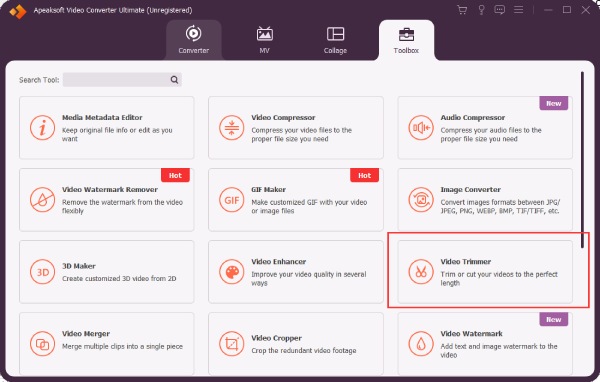
Trinn 2Klikk på plussknappen for å velge lyd fra enheten. Etter det spilles lyden automatisk av i det nye popup-vinduet. Nå kan du klikke på Fast Split-knappen for å kutte lyd i flere jevne klipp med samme varighet.
Trinn 3I tillegg kan du også sette en ny start- og sluttliter på tidslinjen for å beholde den delen du ønsker. Etter det kan du klikke på kryssknappen på de uønskede segmentene på venstre side for å slette dem. Deretter må du krysse av Slå sammen til en og klikk på Eksport knapp. Deretter vil utgangslydfilen ha alle segmentene du ønsker.
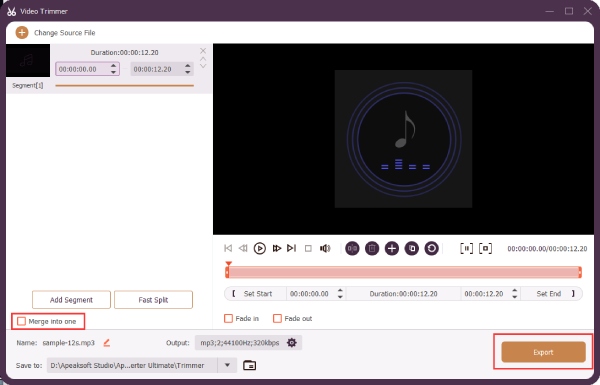
Hvis du vil klippe lydfilen fra en video, kan Apeaksoft Video Converter Ultimate også hjelpe deg med å trekke ut den lydfilen fra videoen. Du trenger bare å konvertere video til lyd i den og så kan du enkelt trimme den med guiden ovenfor.
2. Audacity
Audacity er en gratis lydtrimmer med åpen kildekode kjent for sine profesjonelle funksjoner. Som en profesjonell kutter for lydfiler kan du til og med se lydrytmen og volumet når du klipper lydfilen slik at du tydelig kan se hvor den stille delen i lyden er og kutte den av. Ulempen med det er at nybegynnere ikke raskt kan lære å bruke det.
Hvordan kutte lydfilen i Audacity
Trinn 1Last ned og installer Audacity fra den offisielle nettsiden. Start den og dra lydfilen inn i det åpne Audacity-vinduet.
Trinn 2For å sette et merke, kan du trykke på F1 på tastaturet eller klikk på Valgverktøy knapp. Klikk deretter på posisjonene du vil dele eller kutte.
Trinn 3Deretter klikker du på Klippgrenser knapp fra Rediger menyen og klikk på Dele knappen for å dele opp lyden i segmenter.
Trinn 4Klikk på et hvilket som helst segment du vil kutte av, og trykk Delete på tastaturet ditt. Du kan også endre rekkefølgen til disse segmentene ved å dra dem på sporet.
Trinn 5Til slutt kan du eksportere lyden din som en MP3-fil ved å klikke på Eksport knapp fra filet Meny. Gi deretter nytt navn til den nye filen, velg et nytt format og klikk på Lagre-knappen for å eksportere.

Del 2: Hvordan kutte lydfiler på iOS/Android
Hvordan kutte lydfilen på iPhone og Android? Følgende innhold har svaret du trenger. Du kan gå videre og lære 2 brukbare trimmere og trimme lydfiler på mobiltelefonen din akkurat nå.
1. Audio Trimmer – Trim Audio
Selv om iPhone har en forhåndsinstallert editor – iMovie, er det vanskelig å trimme eller kutte lydfilen bare med iMovie siden du må legge ved en video før du importerer lydfilen for trimming. Derfor kan du prøve tredjepartsappen – Audio Trimmer, en trimmer som er spesielt utviklet for å kutte lyd på iOS. Du kan laste ned denne appen fra App Store for $2.99 og nyte dens enkle lydtrimmingsfunksjoner.
Trinn 1Når du har kjøpt og installert appen, åpner du den og importerer lydfilen du vil kutte.
Trinn 2På den følgende trimmeskjermen kan du zoome inn for å tydelig se bølgeformen og finne hvor du vil at trimmemerkene skal være.
Trinn 3Etter å ha valgt delen du vil beholde, trykk på Trim for å beholde den og opprette en ny lydfil.
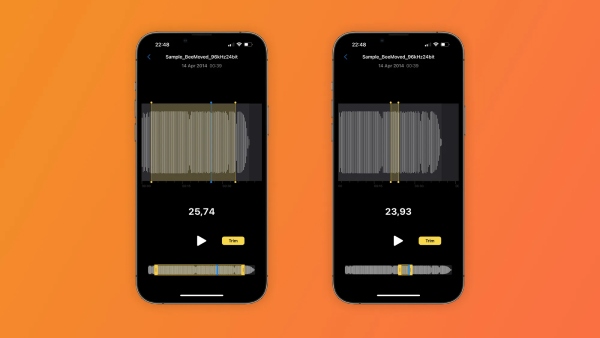
2. MP3 Cutter [Android]
MP3 kutter er trimmer for deg å kutte lydfiler med høy kvalitet på Android. Du kan raskt trimme MP3-filer eller slå sammen andre lydfiler. I mellomtiden kan du også lage en ringetone med denne appen. Dessuten hjelper den raske forhåndsvisningen når du velger en lydfil at trimmeprosessen går jevnere.
Trinn 1Last ned og installer MP3 kutter fra Google Play-butikken. Deretter åpner du den og velger en lydfil fra telefonen din. Du kan også skrive inn filnavnet for å søke øverst.
Trinn 2Deretter må du trykke på forover- og bakoverknappene for å tilbakestille start- og sluttpunktene for å beholde den delen du ønsker.
Trinn 3Trykk på Begynn å kutte for å lagre endringene og den trimmede lyden på telefonen.
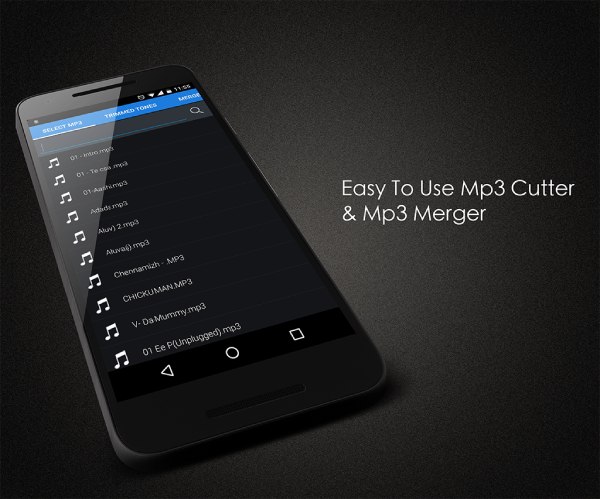
Del 3: Vanlige spørsmål om Trim Audio File
Spørsmål 1. Hvordan kutte lyd i iMovie?
For å kutte lydfilen iMovie, må du opprette et nytt prosjekt med en video i. Deretter kan lyden du importerte bare være fra iTunes, Musikk-appen eller lydsporene fra iMovie. Du kan trykke på Pluss-knappen for å legge til lyd og velge en fra ressursene ovenfor. Deretter trykker du på lyden på tidslinjen og drar den gule linjen på begge sider for å kontrollere varigheten. Etter det, trykk på Del og Lagre video knappene for å lagre prosjektet.
Spørsmål 2. Hvordan trimme lydfilen som er tatt opp på iPhone?
Du kan trimme lydfilen inn Stemmememoer etter opptak på iPhone. Bare trykk på opptaket du vil redigere i Stemmememoer og trykk på trepunktsknappen. Deretter trykker du på Rediger. Trykk på knappen øverst til høyre på følgende skjerm. Deretter drar du de gule trimmehåndtakene for å velge delen du vil ha, og trykker Trim å kutte. Til slutt, trykk Spar og lag en ny lydfil.
Spørsmål 3. Kan jeg trimme lydfilen i VLC Media Player?
Nei, du kan ikke kutte lyd direkte VLC. Du kan imidlertid aktivere Avanserte kontroller og spille av lyden. Deretter, når den spiller den delen du ønsker, klikker du på den røde prikken for å spille inn, slik at du kan hoppe over de uønskede delene.
Konklusjon
Bare pakk det sammen, de 4 metodene diskutert ovenfor dekker de viktigste enhetene du kan bruke til trimme lyden. Derfor, ved å følge trinnene ovenfor, vil du raskt lære hvordan du gjør det på både datamaskiner og telefoner og lage ny lyd på sekunder med riktig verktøy.